Cómo Conectar Philips Hue A Google Home: Guía Paso A Paso
¿Sabías que puedes añadir iluminación inteligente a tu vida cotidiana a través de Google Home? Por suerte, es más sencillo de lo que imaginas. Philips Hue le permite crear un ambiente perfecto en tu casa con la ayuda de luces Controladas por voz. Programa tus luces, disfruta de luces de colores increíbles y obtén luces de cualquier color que te imagines con solo decirle “Ok Google”. Esta maravillosa tecnología es muy fácil de configurar y te permitirá disfrutar al máximo de todos los beneficios y ventajas que ofrece Philips Hue.
En este artículo se te proporciona una guía paso a paso detallada para conectar Philips Hue con Google Home, para que puedas empezar a controlar tus luces desde tu teléfono o usar tu voz para activarlas.
A continuación encontrarás los siguientes pasos:
- 1. Preparación
- 2. Descubre la experiencia
- 3. Conexión
- 4. Configuración
- 5. Disfruta
Te explicaremos detalladamente cómo preparar tus dispositivos, descubrir la excelente experiencia de las luces inteligentes con Philips Hue, conectarlas, configurarlas y empezar a disfrutar de la iluminación inteligente en tu hogar. Al final del artículo, habrás aprendido cómo sacar el máximo provecho de esta tecnología y cómo liberar la creatividad de tu espacio.
- Recomendado
- Cómo configurar Google Home + Philips Hue | Luces inteligentes controladas por voz en 2020
- Como Cambiar la conexion Wifi en el Google Home
- ¿Qué es Philips Hue y Google Home?
- ¿Qué es Philips Hue y Google Home?
- ¿Cuáles son los requerimientos para conectar ambos dispositivos?
- ¿Cómo descargar la aplicación Philips Hue para Android e iOS?
- ¿Qué pasos se deben seguir para sincronizar Philips Hue y Google Home?
- ¿Cómo disfrutar de algunas funciones avanzadas?
- ¿Cómo solucionar cualquier problema de conexión?
- Por último
- Comparte y serás grande
Recomendado
- Descarga la aplicación Philips Hue, puedes encontrarla en la App Store de tu teléfono inteligente.
- Configura tu luz Philips Hue, conectándola al router mediante cable Ethernet.
- Una vez conectada, abre la aplicación que descargaste y sigue los pasos para registrarte.
- Luego, vincula tu dispositivo Philips Hue con la cuenta de la aplicación. Esto significa que tendrás que agregar un hue bridge para que tu luz se comunique con la cuenta de la app.
- Una vez hecho esto, abre la Google Home app en tu teléfono o tablet.
- Ve a la sección “Agregar” y luego haz clic en “Configurar dispositivos”.
- Selecciona el icono de “Habilitar Servicios” y busca la opción de Philips Hue.
- Te pedirán que inicies sesión en tu cuenta de la aplicación Philips Hue.
- Si ya has realizado todos los pasos correctamente, la cuenta de Google Home detectará el bridge y le pedirá que lo empareje.
- Una vez emparejado, la luz Philips Hue estará lista para usar con Google Home.
- Para probar si funciona, simplemente di “OK Google” y luego preguntale “¿Cómo está la luz en mi sala?”.
Cómo configurar Google Home + Philips Hue | Luces inteligentes controladas por voz en 2020
Como Cambiar la conexion Wifi en el Google Home
¿Qué es Philips Hue y Google Home?
¿Qué es Philips Hue y Google Home?
Philips Hue y Google Home son dos soluciones tecnológicas que se integran para permitir a los usuarios controlar todos sus dispositivos electrónicos desde un único punto de acceso. Philips Hue ofrece una línea completa de bombillas inteligentes que se configuran con una aplicación móvil, mientras que Google Home le permite controlar sus dispositivos con comandos de voz. Esta combinación permite a los usuarios controlar sus dispositivos sin necesidad de interactuar con ellos directamente.
Philips Hue es una línea de bombillas inteligentes accionadas por la aplicación de teléfonos inteligentes. Estas bombillas ofrecen iluminación ajustable en varios colores para armonizar con cualquier estado de ánimo. Además, se pueden programar para que encendieran o apagare automáticamente dependiendo de la hora del día. Los usuarios también pueden gestionar la luz con un sistema de trabajo en grupo, lo que facilita la sincronización de todas las luces.
Lee También Cómo Usar Un Cargador Solar: Descubre Sus Beneficios
Cómo Usar Un Cargador Solar: Descubre Sus BeneficiosGoogle Home es un dispositivo que permite a los usuarios controlar todos sus dispositivos compatibles utilizando solo sus voces. Reconoce comandos simples para realizar tareas como encender / apagar luces, ajustar la temperatura de un termostato inteligente, reproducir música, realizar búsquedas en Internet, solo por nombrar algunos. Utiliza la información del usuario para entregar resultados precisos y personalizados.
¿Cuáles son los requerimientos para conectar ambos dispositivos?
Requerimientos para conectar dispositivos: Conectar dos dispositivos es una tarea sencilla si se cuenta con los elementos necesarios. Para ello, hay que tener en cuenta los siguientes requerimientos:
- Conexión a Internet. Ambos dispositivos deben estar correctamente configurados para acceder a la red.
- Compatibilidad entre los dispositivos. Para conectar dos dispositivos, éstos deben ser compatibles entre sí, de lo contrario no se logrará la conexión.
- Software actualizado. Los dispositivos deben tener el software más reciente para evitar problemas y errores.
- Protocolo de conexión. Dependiendo del tipo de dispositivo, se requerirá un protocolo específico para conectar ambos dispositivos.
- Configuración de los dispositivos. Es necesario que ambos dispositivos se encuentren correctamente configurados para permitir la conexión entre ellos.
- Cable de conexión. Si se trata de una conexión local entre dos computadoras, por ejemplo, se requerirá un cable para dicha conexión.
¿Cómo descargar la aplicación Philips Hue para Android e iOS?
Si deseas instalar la aplicación Philips Hue en tu dispositivo móvil para controlar y disfrutar de todos los beneficios que ofrece, tanto en su versión para Android como para IOS, sigue los siguientes pasos:
- Visita el sitio web de descarga: En un navegador de internet, dirígete a la página web https://www2.meethue.com/es-mx/productos/aplicaciones
- Selecciona tu sistema operativo: Selecciona el botón para descargar la aplicación para el dispositivo que desees, ya sea Android o iOS.
- Accede al Play Store o App Store : Al dar clic en uno de los botones de descarga, serás llevado al Play Store de Android o App Store de iOS.
- Búsqueda de la aplicación : En la barra de búsqueda escribe ‘Philips Hue’ para localizar su aplicación.
- Instalación de la aplicación:Finalmente presiona el botón de ‘Instalar’ para descargar la aplicación. Una vez finalizada la descarga, presiona el botón de ‘Abrir’ para iniciar la aplicación.
¿Qué pasos se deben seguir para sincronizar Philips Hue y Google Home?
Para sincronizar Philips Hue y Google Home los pasos a seguir son:
- Descarga la Aplicación Philips Hue. Primero que nada, es necesario descargar la aplicación desde la tienda Google Play o desde la App Store. Una vez descargada, ejecútala para comenzar con el proceso de configuración.
- Configura tu cuenta Philips Hue. En este paso hay que crear una cuenta de Philips Hue para así poder ingresar a la aplicación y disfrutar de todas sus
¿Cómo disfrutar de algunas funciones avanzadas?
Para disfrutar de algunas funciones avanzadas es importante tener el conocimiento suficiente de la tecnología a utilizar. Esto significa conocer cómo funciona y qué partes componen una tecnología específica, además de comprender los principios y conceptos básicos que la sostienen. Vale la pena tomar un curso sobre la tecnología en cuestión para aumentar el conocimiento y familiarizarse con el entorno de trabajo. Además, hay una amplia variedad de material de aprendizaje hoy en día, incluyendo tutoriales en línea, libros electrónicos y artículos especializados.
Una vez que se ha interiorizado lo básico de la tecnología del proyecto, es hora de implementar algunas funciones avanzadas utilizando scripts precargados. Estos scripts permiten incorporar diversas capacidades a la página web. Por ejemplo, muchas plataformas web se benefician de las listas desplegables con JavaScript para mejorar la velocidad de visualización y dotar al sitio de una experiencia de usuario más intuitiva.
Lee También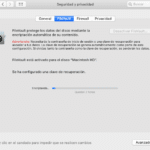 Cómo Desactivar La Advertencia De Volumen
Cómo Desactivar La Advertencia De VolumenPor otro lado, algunas plataformas web como WordPress permiten instalar plugins y complementos diseñados para agregarle opciones de funcionalidad a una página web. Esto permite integrar nuevas características a la página, como un motor de búsqueda, un carrito de compras para e-commerce, y muchas otras posibilidades. Estos plugins suelen ser muy útiles para implementar capacidades personalizadas sin tener que escribir líneas de código desde cero.
Disfrutar de ciertas funciones avanzadas también requiere tener algunos conocimientos básicos sobre el lenguaje de programación que está detrás de la tecnología usada. Los programadores más experimentados pueden escribir líneas de código para crear sus propios scripts y funcionalidades personalizadas, mientras que aquellos en su primera o segunda etapa de aprendizaje pueden beneficiarse de la información disponible en librerías en línea, para obtener mayor flexibilidad y control a la hora de implementar funciones avanzadas.
Para aprovechar todo el potencial de las últimas tendencias tecnológicas, se recomienda mantenerse informado de las nuevas herramientas y técnicas que se desarrollan en la industria. Es relevante no sólo conocer el producto de la tecnología, sino también la forma en que se le aplica en un contexto real. Así, se podrán obtener soluciones simples pero efectivas para implementar ciertas funciones avanzadas.
¿Cómo solucionar cualquier problema de conexión?
En la actualidad, el uso de internet y la conectividad han logrado desarrollar el mundo de manera exponencial. Sin embargo, los problemas de conexión que nos acompañan a diario pasan desapercibidos para muchos hasta que una situación los afecta. Esto puede convertirse en un dolor de cabeza si no sabemos cómo solucionarlo. En este artículo te mostraremos algunas prácticas recomendadas para intentar solucionar cualquier problema de conexión.
La primera medida a tomar es identificar el problema. Esto significa investigar qué causa o motivo tiene la interrupción de la conexión. Una de las principales razones es debido al mal funcionamiento del dispositivo. Tal vez hayas instalado un nuevo cableado, tarjeta de red o discontinuado una configuración pero el equipo no lo ha reconocido.
También es necesario revisar la conexión entre el dispositivo que se está utilizando y el router. Los cables de conexión, los puertos USB y los datos inalámbricos deben ser revisados con regularidad para asegurarse de que estén correctamente conectados. Si la señal inalámbrica está débil, prueba ampliar la cobertura con un repetidor de señal.
Lee También Cómo Eliminar Todos Los Marcadores De Una Vez
Cómo Eliminar Todos Los Marcadores De Una VezEn algunos casos, la velocidad de la conexión puede verse comprometida si hay demasiados usuarios conectados al mismo momento. Revisa cuántos dispositivos están conectados a tu red Wi-Fi para determinar si existe una saturación.
Si ninguna de las medidas anteriores resuelve la conexión, puedes intentar actualizar el software, ya que esto puede mejorar significativamente la seguridad de la conexión y también mejorar su desempeño. Si no tienes acceso al programa de actualización, comunícate con el personal de soporte técnico para obtener ayuda.
Finalmente, si ninguna de las medidas anteriores resulta exitosa, lo mejor es acudir a un experto para que te asesore. Puedes contactar al soporte técnico del fabricante y solicitar ayuda personalizada.
Por último
Al conectar tus lámparas Philips Hue a Google Home, estarás abriendo un mundo de posibilidades para automatizar tu hogar. No importa si es tu primera vez trabajando con dispositivos inteligentes, conectar Philips Hue a Google Home es un proceso sencillo que puedes realizar en cuestión de minutos. Para ayudarte, hemos creado una guía paso a paso para que no te pierdas en el proceso:
- Primero, descarga la app gratuita Philips Hue en tu teléfono inteligente.
- A continuación, conecta tus lámparas Philips Hue a la misma red WiFi que tu Google Home.
- Ahora, abre la app Philips Hue y sigue las instrucciones para completar la configuración inicial.
- Luego, abre la app Google Home y selecciona "Configurar".
- En la siguiente pantalla, selecciona "Agregar dispositivo" y luego selecciona "Luz".
- Ahora, selecciona la marca de tus lámparas Philips Hue y sigue las instrucciones para completar la configuración.
Con estos sencillos pasos, ya estarás listo para disfrutar de la automatización de tus lámparas Philips Hue con ayuda de Google Home. Puedes controlar todas tus luces desde la comodidad de tu sofá o desde cualquier otro lugar del mundo. ¡Disfruta de la tecnología inteligente y descubre todo lo que puedes hacer con tu hogar!
Comparte y serás grande
¿Has quedado fascinado con lo práctico, útil y divertido que es usar la tecnología para conectar tu Philips Hue con Google Home? Comparte tu experiencia con tus amigos y familiares ¡seguramente también desean aprender cómo lograrlo! Comparte esta información en tus redes sociales para que ellos también puedan disfrutar de esta increíble experiencia. Además, te invitamos a dejar un comentario en la sección de comentarios para contarnos sobre tu experiencia. Si prefieres hacernos llegar preguntas o consultas acerca de este tema, no dudes en contactarnos. Estamos listos para ayudarte.
Lee También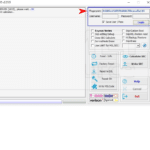 Consejos Para Obtener El Código MSL De Sprint
Consejos Para Obtener El Código MSL De SprintSi quieres conocer otros artículos parecidos a Cómo Conectar Philips Hue A Google Home: Guía Paso A Paso puedes visitar la categoría Hardware.

TE PUEDE INTERESAR